Как найти вирус на телефоне и удалить его: советы для пользователей Android
Признаки того, что на устройстве Android есть вирус
Для начала хорошая новость: на данный момент не существует вирусов для Android, и в обозримом будущем ваш телефон вряд ли заразится тем, что обычно встречается на компьютерах. Однако вирус — очень специфическая форма вредоносного ПО. На смартфоне могут оказаться и другие виды таких программ, в том числе рекламное и шпионское ПО, программы-вымогатели, лжеантивирусы и трояны.
Тем не менее большинство людей по-прежнему называют вредоносное ПО вирусом, и для простоты мы будем поступать так же. Итак, какие признаки указывают, что устройство на Android заражено?
Пользователи из вашего списка контактов получают спам
Друзья, члены семьи и коллеги могут получать от вас спам-сообщения по нескольким причинам. Например, ваша учетная запись электронной почты может быть взломана хакером или вредоносным ПО на телефоне. Так или иначе, если несколько человек сообщают вам о том, что с вашего email-адреса приходят странные письма, причиной может быть «вирус».
Так или иначе, если несколько человек сообщают вам о том, что с вашего email-адреса приходят странные письма, причиной может быть «вирус».
На экране часто отображается всплывающая реклама
Рекламное ПО, как следует из названия, — вид вредоносной программы, которая отображает большое количество рекламы. Часто ее легко обнаружить: после заражения число всплывающих окон резко увеличивается (обычно при использовании браузера Google Chrome).
Разновидность таких программ — лжеантивирус. В таком случае всплывающие сообщения предупреждают о том, что телефон заражен вредоносным ПО или работает некорректно по иной причине, и предлагают исправить это за определенную сумму.
На телефоне появляются незнакомые приложения
Даже если на вашем смартфоне установлено много приложений, скорее всего, вы знакомы с большинством из них. Если же на главном экране появляются новые и неизвестные иконки, это может означать, что вредоносная программа установила их без вашего разрешения.
Батарея разряжается гораздо быстрее, чем обычно
Вредоносное ПО может быстро расходовать заряд аккумулятора по разным причинам. Например, из-за того, что оно выполняет много действий в интернете или разработано так, что не экономит батарею и процессор телефона.
Читайте по теме:
Как заставить смартфон на Android работать быстрее: пять действенных способов
Восемь способов продлить заряд аккумулятора на Android
Поэтому еще одним признаком его наличия является то, что устройства часто нагревается, даже когда не выполняет задачи, интенсивно использующие процессор.
Телефон потребляет больше трафика
Из-за вредоносного ПО смартфон может в фоновом режиме загружать и скачивать большое количество данных, в результате чего резко возрастает потребление трафика. Следите за объемом передачи данных и уведомлениями о превышении лимита (если у вас не подключен безлимитный план).
Приложения часто прекращают работу
В большинстве распространенных приложений довольно редко происходит сбой. Если же это случается регулярно, можно предположить, что причина в «вирусе». Как указывалось выше, многие из таких программ разработаны некорректно, содержат ошибки и часто несовместимы с другими популярными приложениями и самой системой Android.
Способы удалить вирус с устройства Android
Если вы обнаружили признаки вредоносного ПО на своем смартфоне, эти советы помогут избавиться от него.
Очистить кэш
«Вирусы» часто атакуют браузер, поэтому в первую очередь следует очистить его кэш — это позволит удалить вредоносное ПО из памяти телефона. Следуйте этим шагам (они могут немного отличаться в зависимости от модели телефона).
- Запустите приложение «Настройки».
- Перейдите в раздел «Приложения».
- Откройте список всех приложений и нажмите «Chrome» или любой другой браузер, который вы используете.

- Перейдите в «Память» и нажмите «Очистить кэш», а затем «Управление местом» → «Удалить все данные».
Удалить незнакомые приложения в безопасном режиме
Если вредоносное ПО установило нежелательные приложения на телефон, то удалить их как обычно, возможно, не получится. В качестве альтернативы можно активировать безопасный режим, который запускает телефон с минимальным количеством приложений и сервисов. Это позволит удалить вредоносные приложения до того, как они запустятся.
Способ запуска безопасного режима различается в зависимости от модели телефона. Точные шаги для конкретного устройства можно найти в интернете.
Для большинства моделей подойдет следующая инструкция.
- Находясь на экране блокировки, нажмите и удерживайте кнопку питания, пока не появятся параметры выключения.
- Нажмите и удерживайте кнопку «Выключение».
 Через несколько секунд появится опция перезагрузить телефон в безопасном режиме — выберите ее.
Через несколько секунд появится опция перезагрузить телефон в безопасном режиме — выберите ее.
В этом режиме отключены сторонние приложения, в том числе большинство вредоносного ПО. Найдите нежелательные приложения и удалите их.
Включить Play Защиту
Play Защита — бесплатный антивирус от Google, которое проверяет телефон на наличие вредоносного ПО и нежелательного поведения от сторонних приложений. Его можно активировать в магазине Google Play.
Установить антивирус
В целом, это не считается необходимым для устройств Android. Для большинства людей риск заражения относительно низок, поэтому покупка антивирусной программы — порой не самая выгодная инвестиция. Однако если вы уже сталкивались с вредоносным ПО на смартфоне, этот инструмент все же может пригодиться.
Вернуть телефон к заводским настройкам
Если остальные способы не помогают, то сброс до заводских настроек точно избавит вас от нежелательных программ. Однако следует учитывать, что при этом с устройства удаляются все приложения, данные и настройки.
Однако следует учитывать, что при этом с устройства удаляются все приложения, данные и настройки.
Запустите «Настройки» и найдите «Параметры сброса» (их местонахождение зависит от модели телефона). Затем выберите пункт, предлагающий вернуть устройство к заводским настройкам.
После этого можно восстановить приложения и данные из последней резервной копии. Однако если она уже содержит вредоносное ПО, телефон будет заражен повторно. В таком случае придется снова сбрасывать настройки и переустанавливать сервисы вручную.
Источник.
Фото на обложке: Marcos__Silva / Shutterstock
Подписывайтесь на наш Telegram-канал, чтобы быть в курсе последних новостей и событий!
Как удалить вирус с телефона: инструкция для устройства на Android
29июнь2021
Поделиться: Cкопировано
Мы пользуемся мобильными телефонами для общения в мессенджерах и соцсетях, для просмотра видео и прослушивания музыки, а также для оплаты покупок в интернет-магазинах и даже обычных супермаркетах, для чего храним на устройствах огромное количество логинов, паролей, данных кредитных карт, и другую конфиденциальную информацию.
Как понять, что смартфон заражен вирусом Как избежать заражения телефона вирусами Удаление вируса на телефоне Ланет ХЕЛП: быстрая помощь вашему смартфону
Все это – лакомый кусочек для злоумышленников, которые пытаются их похитить с помощью вирусов. Поэтому нужно ответственно относиться к безопасности персональных данных. В этой статье мы расскажем вам, как понять, что ваши данные под угрозой, как предотвратить заражение, и как правильно удалить вирус с телефона.
О наличии вируса может свидетельствовать любое нестандартное поведение телефона, в частности:
- нагрев телефона при закрытых приложениях;
- быстрая разрядка;
- произвольный запуск приложений;
- уведомления об обнаружении вредоносного ПО;
- рекламный баннер на экране, который просто так не закрывается;
- проблемы с запуском некоторых приложений, особенно антивируса;
- сообщение «в приложении com.android.systemUI произошла ошибка»;
- произвольное совершение звонков на короткие номера, после чего со счета списываются деньги;
- не открываются настройки;
- не открываются системные приложения.

Это самые распространенные признаки заражения вирусом, но бывают и другие, поэтому нужно всегда сохранять бдительность.
Все просто:
- используйте только лицензионные программы;
- скачивайте приложения только из проверенных источников;
- своевременно устанавливайте системные обновления;
- регулярно сканируйте телефона на вирусы с помощью встроенного ПО.
Существует несколько способов удалить вирус на телефоне, о которых мы сейчас и расскажем.
Антивирусное приложение. Обычно производители добавляют антивирусное ПО в прошивку телефона. Например, в смартфонах Samsung на ОС Android его можно обнаружить в настройках, выбрав «обслуживание устройства» и «безопасность». Чтобы удалить вирус, необходимо:
- запустить встроенный антивирус;
- нажать «Сканировать»;
- дождаться окончания операции.
При сканировании всех установленных приложений антивирус обнаружит вредоносный объект, если он есть, и предложит возможные варианты действий.
Удаление вируса на телефоне в безопасном режиме. Этот режим на смартфоне дает возможность решить целый ряд проблем. Для его активирования нужно:
- нажать на клавишу отключения устройства, пока не появится меню;
- в меню выбрать «Безопасный режим»;
- зайти в настройки, раздел «Безопасность»;
- открыть вкладку «Администраторы устройства»;
- снять галочки со всех приложений.
Если увидели там подозрительное приложение, попробуйте его удалить через диспетчер приложений. Вирусы маскируются под стандартные приложения, и их отличает только наличие кнопки «Удалить», которая у оригинальных стандартных приложений отсутствует. Так что можете смело удалять, не боясь навредить телефону. После удаления сомнительных приложений еще раз просканируйте смартфон антивирусом и сделайте перезагрузку.
Сброс настроек смартфона до заводских. Рискованный способ, с помощью которого можно не только удалить все вирусы с телефона, но также потерять все пользовательские данные, вернув устройство к состоянию во время покупки.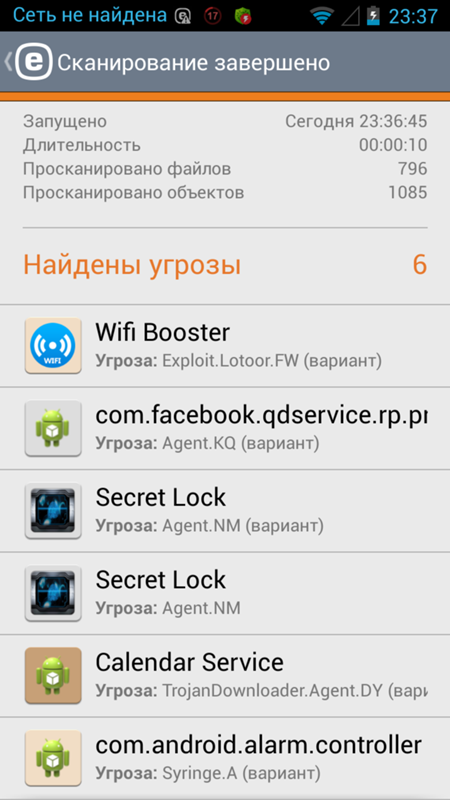 Инструкция:
Инструкция:
- откройте настройки;
- раздел «Восстановление и сброс»;
- выберите параметр «Сброс данных».
В результате память телефона полностью очистится. Также обязательно проверьте внешнюю карту памяти на вирусы на компьютере. Сброс данных занимает определенное время, после чего телефона перезагрузится, и его нужно будет заново активировать. Иногда вирус слишком глубоко пробирается в операционную систему, и не удаляется даже после сброса настроек. В таком случае остается только перепрошивка смартфона, для чего рекомендуем обратиться к специалистам.
Сотрудники компьютерного сервиса Ланет ХЕЛП оперативно и качественно помогут вам удалить вирусы с телефона Samsung, HTC, Lenovo и других марок, а также установят необходимые лицензионные приложения и произведут необходимые настройки. Обращайтесь!
Удаление вредоносных программ с вашего устройства Android
Если вы когда-либо использовали настольный компьютер, вы, вероятно, сталкивались с вирусами и вредоносными программами, которые могут заразить ваш компьютер и создать множество проблем.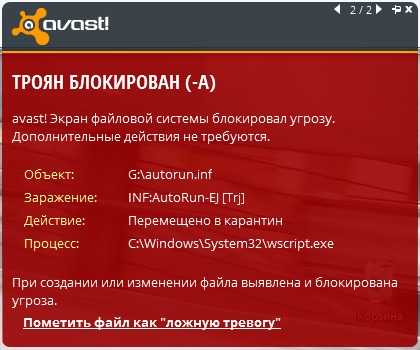 От некоторых вирусов относительно легко избавиться, и они только замедлят работу вашего компьютера. Однако другие типы вирусов и вредоносных программ могут нанести значительный ущерб компьютеру и украсть ваши данные.
От некоторых вирусов относительно легко избавиться, и они только замедлят работу вашего компьютера. Однако другие типы вирусов и вредоносных программ могут нанести значительный ущерб компьютеру и украсть ваши данные.
Лучший способ предотвратить эти проблемы — использовать надежное антивирусное программное обеспечение и принять некоторые меры предосторожности. Но как только вирус попадет на ваше устройство, вашей главной целью должно стать его скорейшее удаление.
Как и настольные компьютеры, устройства Android могут быть заражены вредоносными программами и другими типами вирусов. Это руководство проведет вас через многочисленные шаги по удалению вредоносных программ с устройств Android.
Что такое вредоносное ПО?
Вредоносное ПО — любое вредоносное программное обеспечение, которое проникает в компьютер, сеть или компьютерный сервер. Вредоносное ПО используется как общий термин для червей, вирусов и любых вредоносных компьютерных программ. Целью вредоносных программ является непосредственное повреждение вычислительных устройств и получение доступа ко всем видам конфиденциальной информации, которая может включать что угодно, от данных вашей кредитной карты до паролей, которые вы используете для своего банковского счета и учетных записей социальных сетей. Хотя все вирусы являются вредоносными программами, не каждое вредоносное ПО можно считать вирусом. Три основных типа вредоносных программ, которые могут заразить ваше устройство Android, включают червей, вирусы и трояны.
Хотя все вирусы являются вредоносными программами, не каждое вредоносное ПО можно считать вирусом. Три основных типа вредоносных программ, которые могут заразить ваше устройство Android, включают червей, вирусы и трояны.
Что такое червь?
Червь – это вредоносное ПО, которое распространяется с одного устройства на другое, воспроизводя себя. Черви особенно опасны, потому что они могут работать автономно и не нуждаются в хост-файле или коде угона для распространения.
Что такое вирус?
Вирус – это простой компьютерный код, который проникает в программу устройства, прежде чем заставить ее выполнить вредоносное действие, которое может либо повредить устройство, либо украсть информацию. Многие современные вирусы снабжены «логической бомбой», что означает, что вирус не запустится, пока не будут соблюдены определенные параметры. Некоторые вирусы сложны, поэтому их может быть трудно обнаружить, пока не стало слишком поздно, и без эксперта.
Что такое троян
Троян – это тип вредоносного программного обеспечения, которое может активировать только пользователь устройства Android.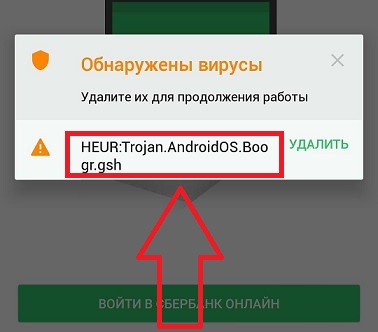 Эти программы не могут воспроизвести себя, но могут имитировать обычные функции, на которые пользователь неизменно захочет нажать. После активации троянец распространяется и начинает повреждать устройство. Как и обычное приложение, трояны обычно запрашивают доступ администратора. Если вы нажмете кнопку «согласиться», троянец получит обширный доступ к вашему вычислительному устройству.
Эти программы не могут воспроизвести себя, но могут имитировать обычные функции, на которые пользователь неизменно захочет нажать. После активации троянец распространяется и начинает повреждать устройство. Как и обычное приложение, трояны обычно запрашивают доступ администратора. Если вы нажмете кнопку «согласиться», троянец получит обширный доступ к вашему вычислительному устройству.
Что вредоносное ПО может сделать с телефонами Android
После заражения телефонов Android вредоносное ПО может делать множество вещей. В конце концов, цель вредоносного ПО — приносить некоторую прибыль киберпреступникам. Вредоносное ПО на устройствах Android может загружать вредоносные приложения, открывать небезопасные веб-страницы, отправлять дорогостоящие SMS-сообщения и красть информацию. Эта информация может включать ваши пароли, личную информацию, местоположение и список контактов.
Как только хакер получит доступ к вашему устройству Android, он сможет либо продать, либо использовать вашу информацию в даркнете.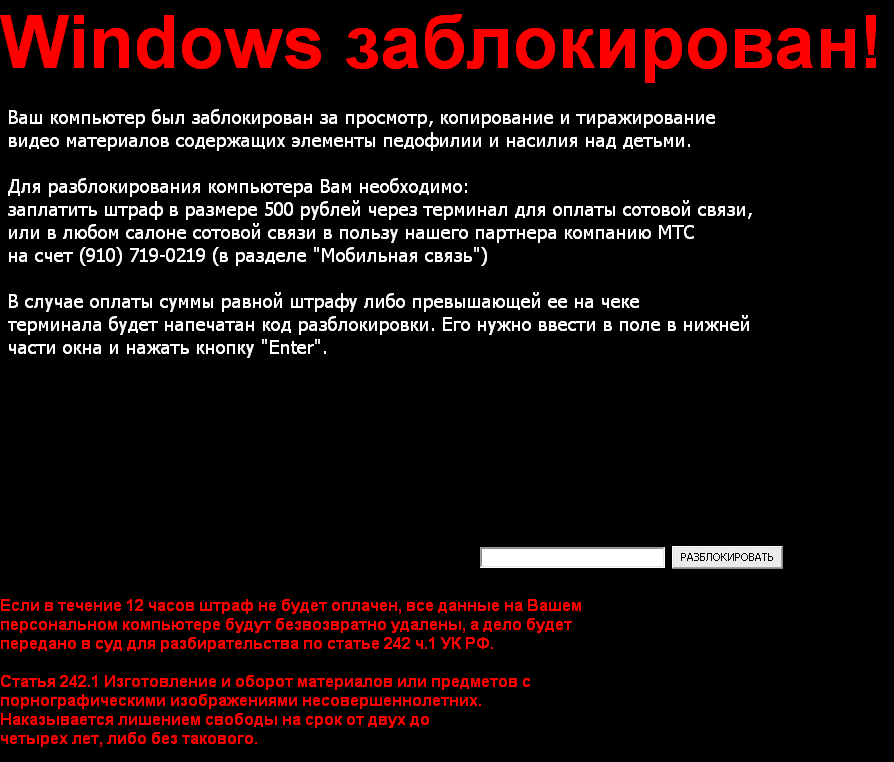 Более изощренные и сложные вредоносные программы примут форму программ-вымогателей, которые могут заблокировать ваш телефон и зашифровать некоторые ваши данные и документы. Затем вам будет предоставлено время для оплаты, если вы хотите, чтобы ваши файлы и данные были восстановлены.
Более изощренные и сложные вредоносные программы примут форму программ-вымогателей, которые могут заблокировать ваш телефон и зашифровать некоторые ваши данные и документы. Затем вам будет предоставлено время для оплаты, если вы хотите, чтобы ваши файлы и данные были восстановлены.
Как узнать, есть ли на моем телефоне Android вредоносное ПО?
В то время как внешнее повреждение телефона легко определить, вредоносное ПО может вызвать внутреннее повреждение, которое сложнее обнаружить. Во многих случаях вредоносное ПО будет потреблять значительные ресурсы вашего телефона Android, что может привести к замедлению работы и другим подобным проблемам, указывающим на присутствие вредоносного ПО. Таким образом, вам нужно знать, есть ли на вашем телефоне вирус или вредоносное ПО. Вот некоторые признаки того, что вредоносное ПО заразило ваш телефон:
- Ваш телефон значительно замедлился без видимой причины
- Ваша батарея разряжается быстрее, чем обычно
- Приложения долго загружаются
- Телефон использует гораздо больше данных, чем должен
- Всплывающие окна в изобилии
- Вы заметили на своем телефоне приложения, которые не помните, загружали
- Ваши телефонные счета выше, чем должны быть
Как проверить Android на наличие вредоносных программ?
Чтобы обнаружить наличие вредоносного ПО на устройстве Android, можно выполнить несколько действий, основной из которых – запустить стандартную антивирусную проверку. Существует множество различных антивирусных сканеров и программ, которые вы можете установить на свой телефон. Эти программы могут быть как бесплатными, так и платными. Имейте в виду, что самая дорогая антивирусная программа не всегда самая лучшая. Поэтому убедитесь, что вы выбрали программу, которая предлагает полную функциональность, а не только функцию быстрого сканирования.
Существует множество различных антивирусных сканеров и программ, которые вы можете установить на свой телефон. Эти программы могут быть как бесплатными, так и платными. Имейте в виду, что самая дорогая антивирусная программа не всегда самая лучшая. Поэтому убедитесь, что вы выбрали программу, которая предлагает полную функциональность, а не только функцию быстрого сканирования.
Быстрое сканирование может помочь проверить общие области вашего устройства на наличие вирусов. Однако полное сканирование необходимо, если вы хотите, чтобы программа проверила все аспекты вашего телефона Android. Быстрое сканирование также может дать вам ложное представление о том, что ваш телефон свободен от вирусов и вредоносных программ.
Как полностью удалить вредоносные программы с Android?
Обнаружив вредоносное ПО на своем телефоне Android, вы можете удалить его, выполнив пять простых шагов.
Шаг 1. Немедленно выключите телефон перед выполнением некоторых исследований
При обнаружении вредоносного ПО вы должны полностью выключить устройство на время проведения некоторых исследований.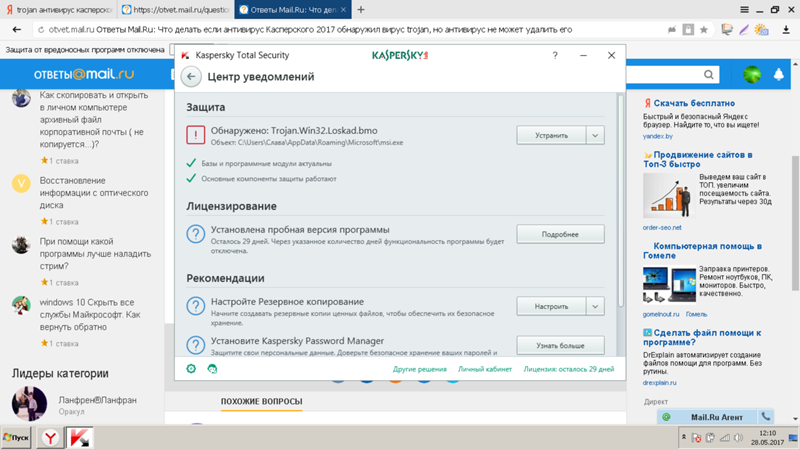 Выключение устройства должно предотвратить ухудшение проблемы и остановить распространение вредоносного ПО в другие сети поблизости.
Выключение устройства должно предотвратить ухудшение проблемы и остановить распространение вредоносного ПО в другие сети поблизости.
Если вы знаете название приложения или программы, содержащей вредоносное ПО, вы должны потратить время на изучение названия программы, чтобы узнать больше о том, что она может делать с вашим телефоном. Если вы не знаете названия, поищите симптомы, которые вы заметили на другом компьютере. Единственный способ устранить вредоносное ПО на телефоне Android — определить приложение, зараженное вредоносным ПО.
Шаг 2. Включите телефон в безопасном или аварийном режиме
Как только вы узнаете, какое приложение нужно удалить и удалить, вам следует включить телефон в безопасном или аварийном режиме. Переключиться в безопасный режим для большинства устройств Android относительно просто. Для этого нужно включить устройство, удерживать кнопку питания нажатой в течение нескольких секунд и нажать кнопку выключения. Отсюда вам должны быть предоставлены «мощные» параметры, такие как перезагрузка и безопасный режим.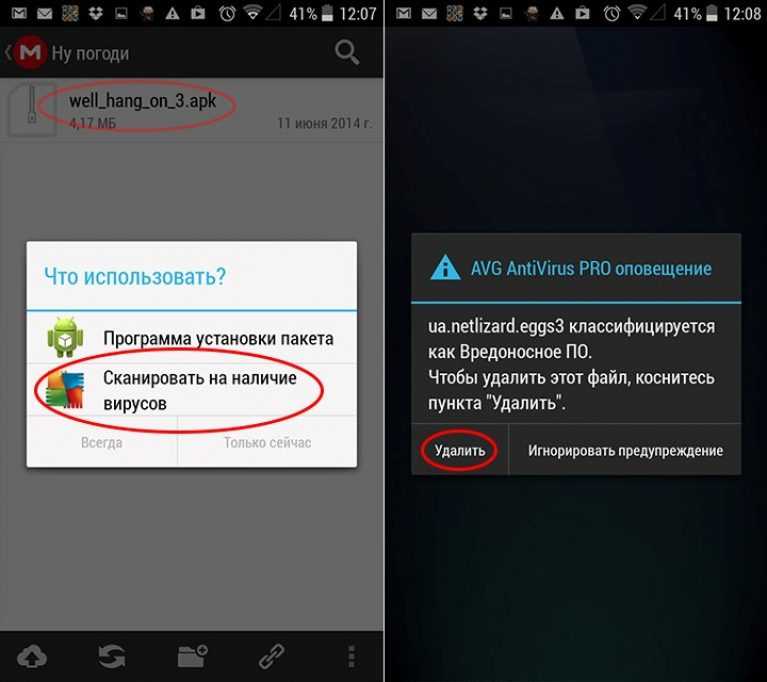 Как только вы активируете безопасный режим, ваш телефон перезагрузится. Нахождение в безопасном режиме необходимо для предотвращения распространения вредоносного ПО при удалении программы с вредоносным ПО.
Как только вы активируете безопасный режим, ваш телефон перезагрузится. Нахождение в безопасном режиме необходимо для предотвращения распространения вредоносного ПО при удалении программы с вредоносным ПО.
Шаг 3. Перейдите в «Настройки устройства», чтобы найти вредоносное приложение
В безопасном режиме войдите в раздел «Настройки» на своем телефоне Android. Вы можете получить доступ к этому режиму, щелкнув значок шестеренки на экране. Вы также можете найти раздел «Настройки» на вашем устройстве. В настройках прокрутите вниз, пока не увидите опцию «приложения», которую вы должны нажать. Затем вам будет предоставлен список приложений, которые присутствуют на вашем телефоне. Просматривайте этот список, пока не заметите зараженное приложение, которое необходимо удалить. Если приложение является базовым, возможно, вы не сможете его удалить. Вместо этого у вас будет возможность отключить приложение. Однако маловероятно, что основное приложение является источником вируса или вредоносного ПО.
Шаг 4. Удаление зараженного приложения
Удаление приложения простое и начинается с выбора приложения, которое предоставляет такие параметры, как «принудительная остановка», «принудительное закрытие» или «удаление». Выберите вариант удаления, чтобы избавиться от приложения, которое вызывало проблемы на вашем телефоне. Бывают случаи, когда вы не сможете правильно удалить приложение, содержащее вирус. Этот сценарий может произойти, если ваш телефон был взломан программой-вымогателем. В этой ситуации программа-вымогатель может проникнуть в ваши административные настройки, гарантируя, что приложение не может быть удалено. Исправить эту проблему можно, зайдя в главное меню настроек и выбрав раздел «безопасность». Отсюда найдите область «администраторы телефонных устройств». В этой области у вас должна быть возможность изменить настройки администратора и позволить вам удалить приложение.
Шаг 5. Выберите сброс до заводских настроек
Если вы хотите попрощаться с текущими мультимедиа и контентом на своем телефоне Android, сброс до заводских настроек — отличный вариант для устранения вредоносного ПО.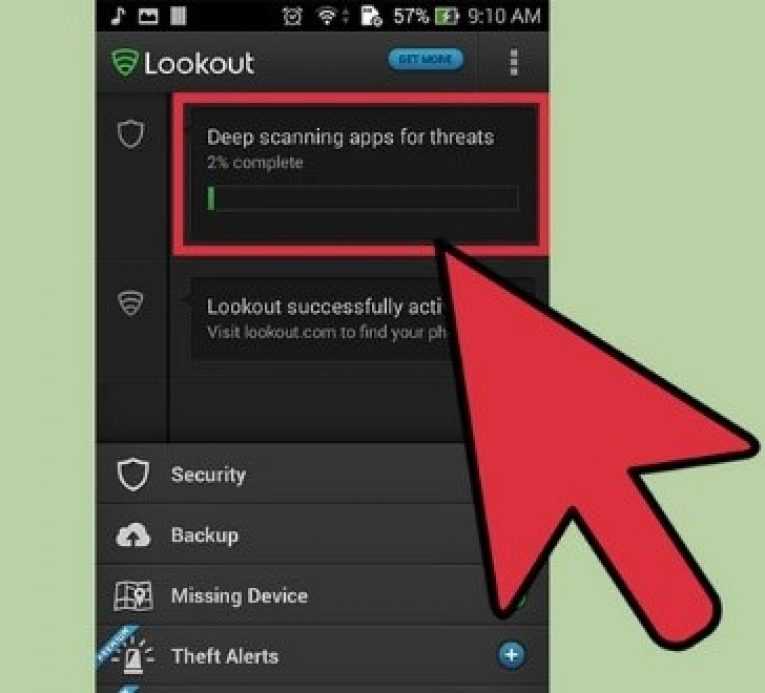 Этот процесс действительно удаляет вирусы и вредоносные программы, но более мощные вредоносные программы могут сохраниться. Вы можете обнаружить как можно больше вредоносных программ с помощью глубокого антивирусного сканирования.
Этот процесс действительно удаляет вирусы и вредоносные программы, но более мощные вредоносные программы могут сохраниться. Вы можете обнаружить как можно больше вредоносных программ с помощью глубокого антивирусного сканирования.
Шаг 6. Загрузка защиты от вредоносных программ
После успешного устранения вредоносного ПО следует сосредоточиться на загрузке защиты от вредоносных программ и расширении своих знаний о том, как удалить вредоносное ПО с устройств Android. Убедитесь, что вы используете программу, которая удалит ненужные файлы, защитит вашу информацию и просканирует на наличие вирусов. Вы также должны регулярно проверять наличие обновлений, чтобы поддерживать антивирусную программу в актуальном состоянии с защитой, которую она предлагает.
Советы по защите вашего телефона Android от вредоносных программ
Стоит знать, как удалить вредоносные программы с Android, но все же лучше не допускать их на свой телефон. Вы можете предпринять следующие простые шаги, чтобы защитить телефон от вирусов и других вредоносных программ:
- Убедитесь, что вы инвестируете в проверенное и надежное программное обеспечение для обеспечения безопасности.

- Не нажимайте на ссылки в текстовых сообщениях или электронных письмах, с которыми вы не знакомы./span>
- Поддерживайте свое программное обеспечение и операционную систему в актуальном состоянии.
- Используйте сложные пароли.
- Убедитесь, что вы не используете незащищенное соединение WiFi. VPN может понадобиться при доступе к общедоступным сетевым подключениям.
- Устанавливайте приложения только из Google Play Store и других источников, которым вы можете доверять.
Заключительные мысли
Вредоносное ПО может повредить ваш телефон и потенциально украсть вашу информацию, если вы не примете меры по избавлению от вредоносного ПО после его обнаружения. Вы можете полностью избежать этих проблем, используя надежное антивирусное программное обеспечение, такое как McAfee Mobile Security, обращаясь за помощью к экспертам и получая информацию о современных киберугрозах и связанных с ними рисках.
Троян:Android/SLocker | Лаборатория F-Secure
Описание угроз
Классификация
Краткое содержание
Сообщается, что Trojan:Android/SLocker.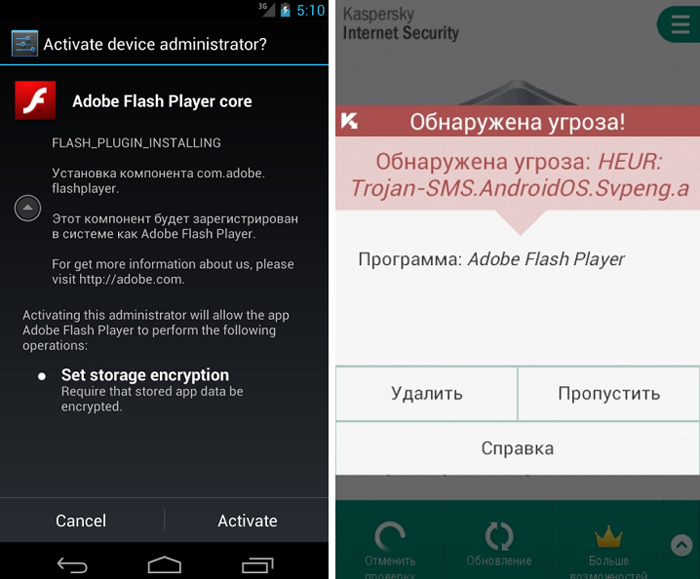 A — первая программа-вымогатель для Android, использующая шифрование файлов. Он также известен тем, что использует анонимную сеть TOR для связи со своим контроллером.
A — первая программа-вымогатель для Android, использующая шифрование файлов. Он также известен тем, что использует анонимную сеть TOR для связи со своим контроллером.
Удаление
После завершения сканирования продукт безопасности F-Secure спросит, хотите ли вы удалить файл, переместить его в карантин или оставить на своем устройстве.
Варианты удаления
Trojan:Android/SLocker отключает кнопку «Назад» при отображении сообщения о выкупе, чтобы заблокировать попытки пользователя восстановить нормальное использование устройства. Однако у пользователя может быть несколько секунд, чтобы удалить вредоносное приложение, нажав кнопку «Домой» и перетащив приложение в верхнюю часть экрана, чтобы удалить его.
В качестве альтернативы пользователь может выполнить сброс заводских данных на устройстве, чтобы удалить вредоносное приложение.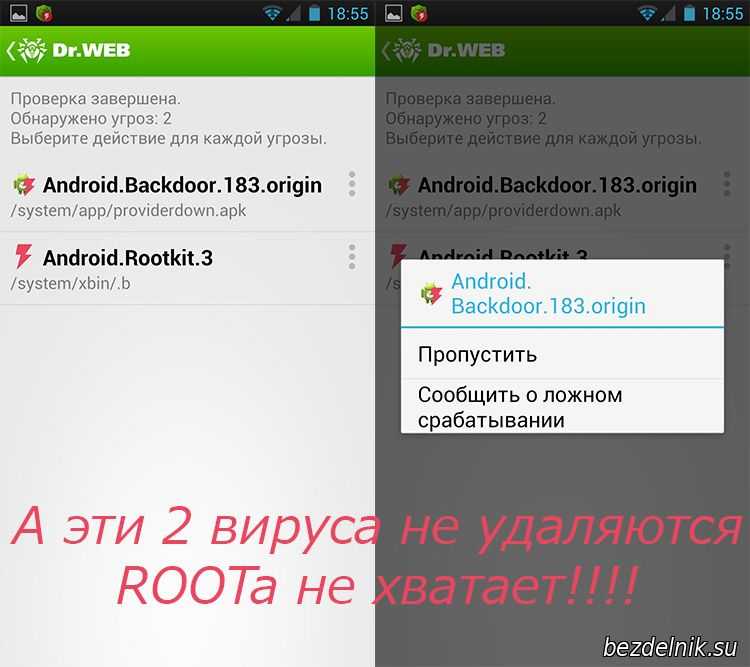 Это также удалит все пользовательские файлы, сохраненные в основной памяти устройства, но не затронет файлы, хранящиеся на внешней карте памяти.
Это также удалит все пользовательские файлы, сохраненные в основной памяти устройства, но не затронет файлы, хранящиеся на внешней карте памяти.
Ложное срабатывание — это когда файл ошибочно определяется как вредоносный, обычно потому, что его код или поведение напоминают известные вредоносные программы. Ложное срабатывание обычно исправляется в последующем обновлении базы данных без каких-либо действий с вашей стороны. При желании вы также можете:
Проверить наличие последних обновлений базы данных
Сначала проверьте, использует ли ваша программа безопасности F-Secure последние обновления базы данных обнаружения, а затем повторите попытку сканирования файла.
Отправить образец
После проверки, если вы по-прежнему считаете, что файл обнаружен неправильно, вы можете отправить его образец на повторный анализ.
Примечание.
 Если файл был перемещен в карантин, вам необходимо забрать файл из карантина, прежде чем вы сможете отправить его.
Если файл был перемещен в карантин, вам необходимо забрать файл из карантина, прежде чем вы сможете отправить его.Исключить файл из дальнейшего сканирования
Если вы уверены, что файл безопасен, и хотите продолжать его использовать, вы можете исключить его из дальнейшего сканирования продуктом безопасности F-Secure.
Примечание. Для изменения настроек необходимы права администратора.
Технические детали
При установке на устройство SLocker сканирует устройство на наличие изображений, документов и видеофайлов и шифрует их с помощью алгоритма шифрования AES. Затем вредоносное ПО отображает пользователю сообщение с требованием выкупа, требуя оплаты за предоставление ключа дешифрования, необходимого для расшифровки уязвимых файлов.
Подобно программе-вымогателю Trojan:Android/Koler (которая притворяется, но на самом деле не шифрует файлы на устройстве), кнопка «Назад» неактивна при отображении сообщения о выкупе.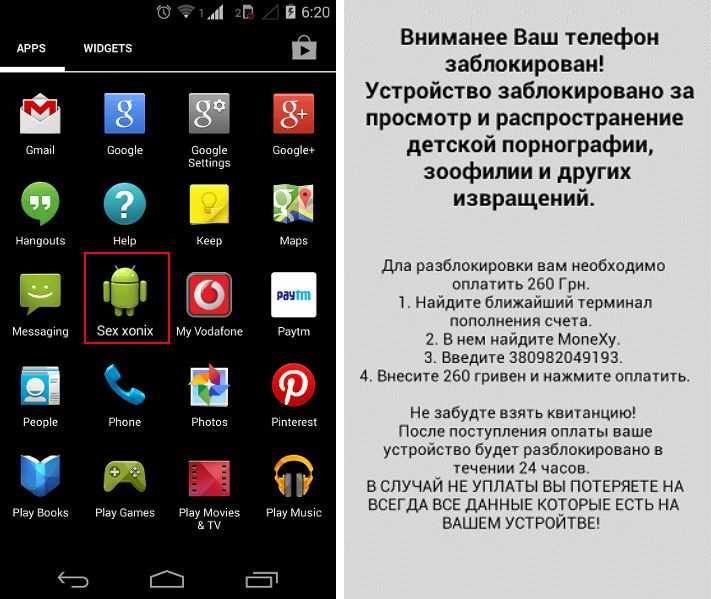

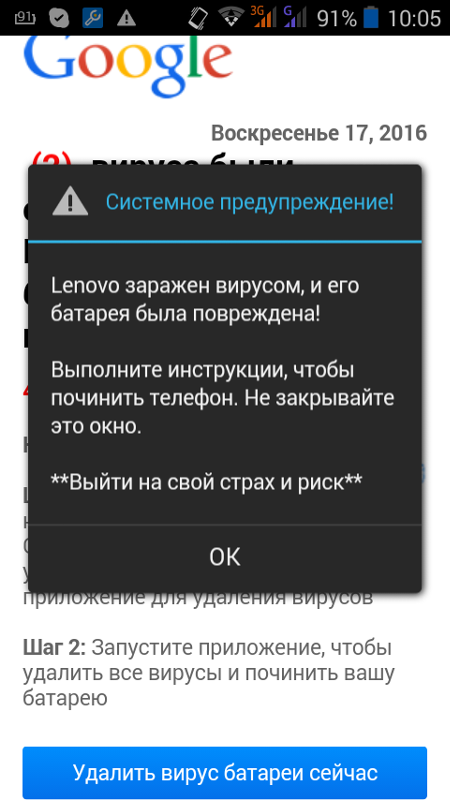 Через несколько секунд появится опция перезагрузить телефон в безопасном режиме — выберите ее.
Через несколько секунд появится опция перезагрузить телефон в безопасном режиме — выберите ее.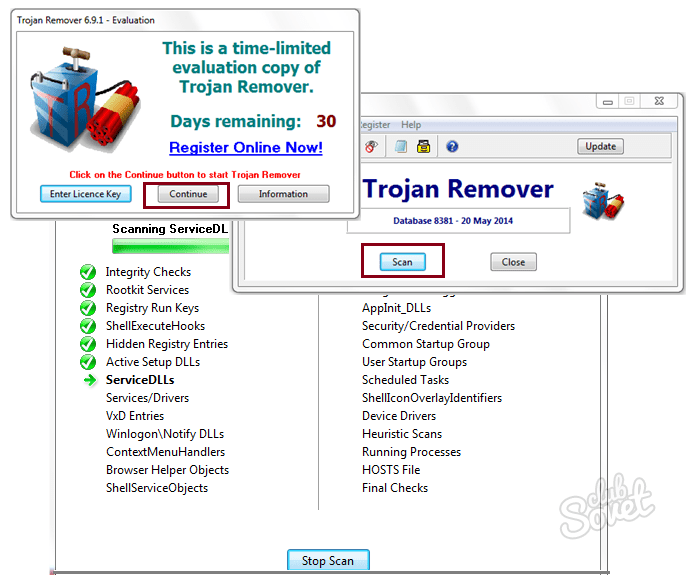

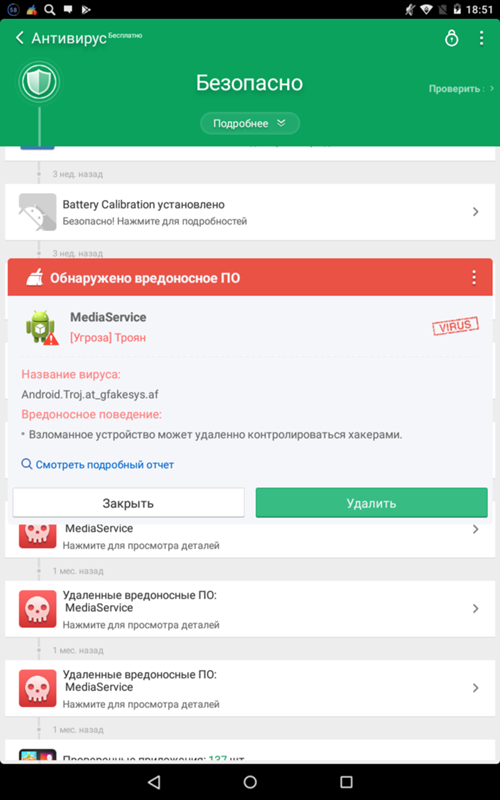 Если файл был перемещен в карантин, вам необходимо забрать файл из карантина, прежде чем вы сможете отправить его.
Если файл был перемещен в карантин, вам необходимо забрать файл из карантина, прежде чем вы сможете отправить его.
Ваш комментарий будет первым